在前几期的内容中,小编已经给大家介绍了“清册有变化”—“变更清册”系列如何操作。今天小编就给大家介绍一个新模块:“清册有变化”—“补缴清册”如何操作。
补缴清册,当本单位下职工需要个人补缴时使用此功能。补缴模块如红框(如图1)所示。

图1
单个录入
1、职工补缴可以单个录入,也可以批量导入,单个录入选择下图(如图2)按钮进入职工补缴单个录入界面。

图2
2、进入职工补缴单个录入界面(如图3),“查询结果”会展示出所可以补缴的职工,可以输入职工姓名、身份证号码、职工账号查询需要补缴的职工,选择并点击需要补缴职工前的 ✔ 将其添加到下方的“数据编辑区”,并填写“补缴金额”和选择“补缴类型”(补缴类型为个人补欠缴),然后点击保存将其添加到“补缴清册数据列表”(如图3)。

图3
批量录入
1、职工补缴批量录入点击下图红框“批量补缴”按钮(如图4)。

图4
2、进入职工补缴批量录入界面,该功能是当单位每个人都需要补缴或者单位人数较少可以一目了然的判断哪些职工需要补缴时使用的,该界面可以批量填写补缴金额,在每个职工的数据后方的补缴金额处填写需要补缴的金额,全部填写完毕后点击“保存”将其添加到补缴清册数据列表(如图5)。

图5
批量导入
1、职工补缴批量导入点击下图红框按钮(如图6)。

图6
2、弹出导入框,点击下图“模板下载”(如图7)可以下载职工批量补缴模板。职工批量补缴导入模板如下图所示,打*的为必填列(如图8)。

图7

图8
3、导入模板填写完毕后将文件上传,点击“浏览”(如图9)按钮选择需要导入的Excel文件。填写“导入条数”,填写数值需要和Excel文件中的导入条数一致(如图10),点击“导入”按钮导入数据。

图9

图10
4、导入的信息会在列表中显示出来,验证信息中会显示“可以补缴”或者显示错误原因,显示错误的该条数据背景色为红色,错误信息的数据不允许导入(如图11)。

图11
5、错误的信息不允许修改,只可以删除,可以自行勾选删除,也可以点击“选中错误数据”全部选中删除(如图12)。

图12
6、需要补缴的数据全部录入完毕后点击“提交”(如图13)按钮完成操作。提交后的补缴清册将会直接进入“汇缴登记”的“缴款清册数据列表”(如图14)。

图13

图14
注意:变更数据列表中的数据如需提交需要一次性全部提交,不可以选中部分提交。如需撤销已提交的变更业务,请到“汇缴登记”模块撤销。
接下来的缴存步骤与第一期介绍的一致,大家可以参考【指南】盐城公积金网上业务大厅单位“汇补缴登记”操作说明中的内容。(https://mp.weixin.qq.com/s/83VDmMuYfbkN3j29AUcYXA)
本期关于单位网厅“清册有变化”—“补缴清册”的操作说明就到这里,下期小编将为大家个人用户如何在网厅查询公积金账户信息,敬请期待!
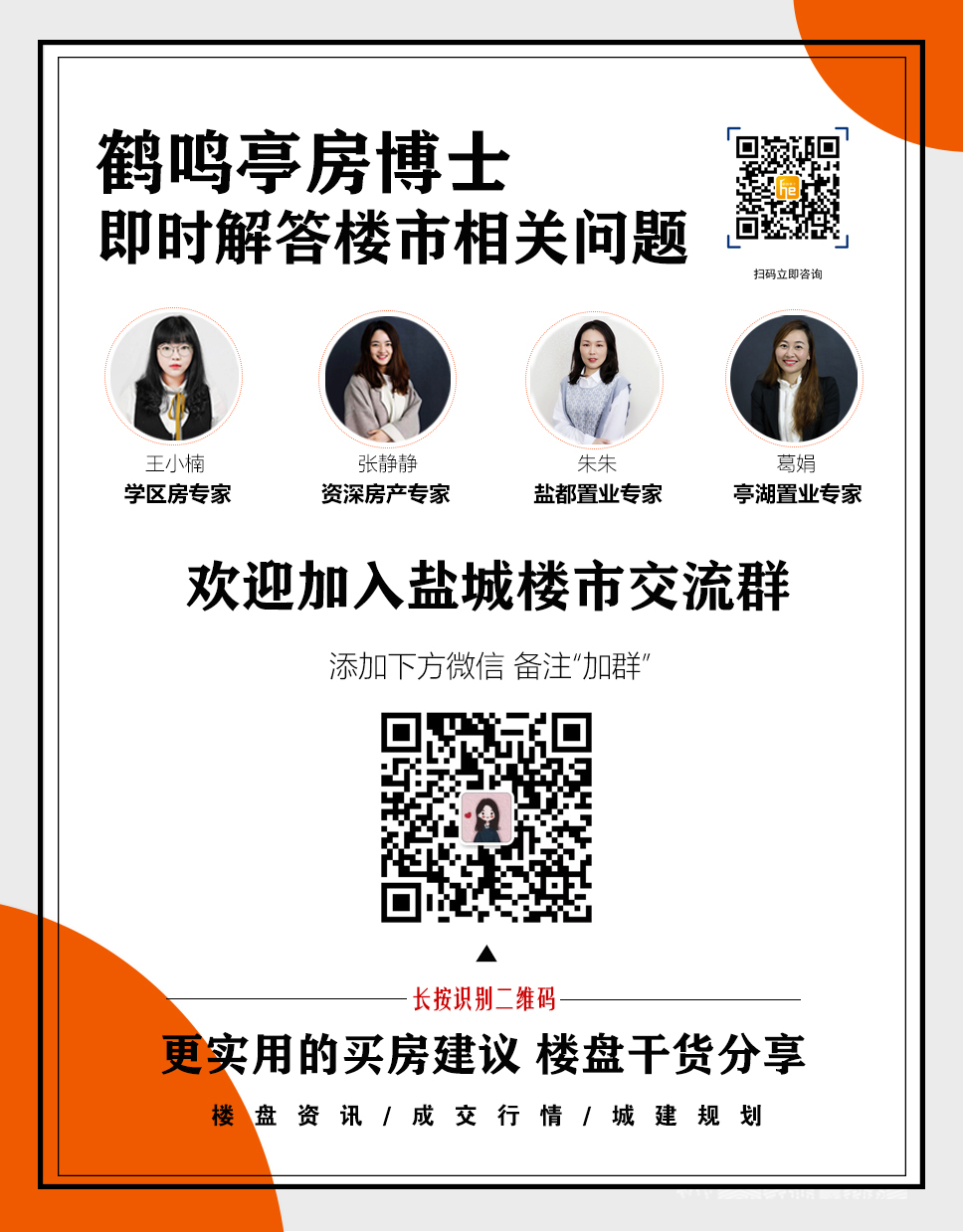
Copyright 盐城鹤鸣亭传媒股份有限公司 版权所有 本站常年法律顾问:江苏哲睿律师事务所、江苏和兑律师事务所
联系电话:0515-66882333 在线服务QQ:3004894772 传真:0515-88375191
苏ICP备11010429号-2 Powered by 0515fc.cn©2015-2018 HMTING Inc.